- Scopri Premiere Elements
- Guida utente di Adobe Premiere Elements
- Introduzione ad Adobe Premiere Elements
- Spazio di lavoro e flusso di lavoro
- Scopri la schermata Home
- Visualizza e condividi presentazioni e collage creati automaticamente e altro ancora
- Nozioni di base sullo spazio di lavoro
- Monitor Sorgente e Programma
- Preferenze
- Strumenti
- Scelte rapide da tastiera
- Vista Audio
- Annullamento delle modifiche
- Personalizzazione delle scelte rapide
- Operazioni con i dischi di memoria virtuale
- Operazioni con i progetti
- Creazione di un progetto
- Regolare impostazioni e predefiniti del progetto
- Salvare ed eseguire il backup di progetti
- Anteprima di filmati
- Creazione di collage video
- Creazione di Reel momenti migliori
- Creare un racconto video
- Creazione di filmati istantanei
- Visualizzazione delle proprietà di una clip
- Visualizzazione dei file di un progetto
- Archiviazione di progetti
- Rendering con accelerazione GPU
- Montaggio video a 360° e VR
- Importazione e aggiunta di file multimediali
- Aggiungere file multimediali
- Linee guida per l’aggiunta di file
- Impostare la durata delle immagini fisse importate
- Importazione di audio 5.1
- Utilizzo di file non in linea
- Media stock
- Condivisione di file tra Adobe Premiere Elements e Adobe Photoshop Elements
- Creazione di clip speciali
- Lavorare con le proporzioni e le opzioni dei campi
- Disposizione delle clip
- Montaggio delle clip
- Ridurre il disturbo
- Selezionare un oggetto
- Momenti spontanei
- Corrispondenza colori
- Font a colori ed emoji
- SmartTrim
- Ritaglio a mano libera
- Elimina tutti gli spazi vuoti
- Modificare velocità e durata delle clip
- Suddividere le clip
- Fermare e bloccare i fotogrammi
- Regolare luminosità, contrasto e colore: modifica guidata
- Stabilizzare le riprese video con Stabilizzatore mosso
- Sostituzione del metraggio
- Utilizzo delle clip sorgenti
- Rimozione dei fotogrammi indesiderati: modifica guidata
- Tagliare le clip
- Montaggio fotogrammi mediante la funzione Tono automatico avanzato
- Effetti artistici
- Correzione e regolazione del colore
- Applicazione delle transizioni
- Nozioni di base sugli effetti speciali
- Panoramica degli effetti
- Applicazione e rimozione degli effetti
- Creare un video in bianco e nero con un colore in risalto: modifica guidata
- Modifica tempo: modifica guidata
- Nozioni di base sugli effetti
- Utilizzo di effetti predefiniti
- Ricerca e organizzazione degli effetti
- Montaggio fotogrammi mediante la funzione Tono automatico avanzato
- Riempimento fotogramma: modifica guidata
- Creare un time-lapse: modifica guidata
- Best practice per creare un video time-lapse
- Applicazione di effetti speciali
- Utilizzare panning e zoom per creare un effetto simile a video
- Trasparenza e sovrimpressione
- Riposizionare, scalare o ruotare le clip con l’effetto Movimento
- Applicare una maschera effetti al video
- Regolare temperatura e tinta
- Creare un effetto Vetrata: modifica guidata
- Creare una sovrapposizione immagine nell’immagine
- Applicazione degli effetti mediante i livelli di regolazione
- Aggiunta di un titolo al filmato
- Rimozione della foschia
- Creazione di un effetto immagine nell’immagine: modifica guidata
- Creare un effetto vignettatura
- Aggiungere un effetto Toni divisi
- Aggiunta degli effetti Aspetto pellicola
- Aggiungere un effetto Ottimizzatore HSL
- Riempimento fotogramma: modifica guidata
- Creare un time-lapse: modifica guidata
- Cielo animato: modifica guidata
- Selezionare un oggetto
- Mascherini animati: modifica guidata
- Doppia esposizione: modifica guidata
- Effetti audio speciali
- Mixare l’audio e regolare il volume con Adobe Premiere Elements
- Effetti audio
- Aggiunta di effetti audio a un video
- Aggiunta di musica alle clip video
- Creare commenti vocali
- Utilizzo delle colonne sonore
- Remix musica
- Aggiunta di un commento vocale al filmato: modifica guidata
- Aggiunta di segnature al filmato: modifica guidata
- Titoli dei filmati
- Creare i titoli
- Aggiunta di forme e immagini ai titoli
- Aggiunta di colore e ombre ai titoli
- Applicare sfumature
- Creare titoli e file MOGRT
- Aggiungere la funzione Grafica reattiva
- Modificare e formattare il testo
- Stili di testo e browser degli stili
- Allineare e trasformare gli oggetti
- Titoli animati
- Aspetto di testo e forme
- Esportazione e importazione di titoli
- Disposizione degli oggetti nei titoli
- Progettazione dei titoli per la TV
- Applicazione di stili al testo e alla grafica
- Aggiunta di video nel titolo
- Menu per dischi
- Condivisione ed esportazione dei filmati
Modifica. Migliora. Crea.Raccontare facilmente una storia con Premiere Elements
Premiere Elements è la soluzione sicura per il montaggio video, poiché combina potenti funzioni con un’interfaccia intuitiva e di facile utilizzo. Premiere Elements offre tutte le funzioni necessarie per trasformare un metraggio grezzo in video stupefacenti sia ai principianti che agli editor esperti.


Tre modalità di montaggio: qualcosa per tutti
Premiere Elements ti offre la libertà di scegliere quanto vuoi intervenire grazie a tre modalità di montaggio univoche: Rapida, Guidata e Avanzata.
Modifica rapida (per principianti)
Montaggio video in modo rapido, divertente e semplice: modifica veloce e condivisione velocissima
Se sei solo all’inizio o desideri apportare modifiche rapide, la Modalità rapida è la scelta migliore. Questa modalità si incentra sulle funzioni principali: taglio e divisione delle clip, riorganizzazione delle scene, aggiunta della musica e perfino l’applicazione di un effetto video con un clic per conferire al metraggio un aspetto curato. Include strumenti avanzati come SmartTrim basato sull’intelligenza artificiale, che rileva automaticamente i momenti migliori nel video e taglia le parti noiose, senza bisogno di operazioni manuali. Puoi anche usare Filmato istantaneo, che combina automaticamente le clip con temi, transizioni e musica. È il modo più facile per passare da un metraggio grezzo a un video finito in pochi minuti.


Modifica guidata (Guida dettagliata per il montaggio)
La Modalità guidata è una sorta di tutor personale, che ti guida attraverso ogni passaggio di modifica, spiegando cosa fare e come farlo nel modo corretto. È perfetta se desideri imparare a modificare i video senza sentirti sopraffatto.
Esistono diversi tipi di modifiche guidate. Nella sezione Nozioni di base, puoi trovare un tutorial denominato Introduzione, che insegna come aggiungere delle clip alla timeline, dividerle in base alle necessità e pubblicare il progetto. Imparerai anche come tagliare e spostare le clip, rimuovere il metraggio inutile e migliorare il flusso narrativo. Desideri rendere il tutto più interessante?Puoi aggiungere e modificare i titoli, cambiare i font e i colori e anche utilizzare i modelli di grafica animata per animare i titoli con un solo clic. Inoltre, è disponibile una funzione che consente di regolare le ombre e le luci per ottenere un video eccezionale anche in scene con scarsa illuminazione.
In Regolazioni video puoi provare effetti come la Transizione dissolvenza Luma, che consente di fondere una scena con un’altra in un modo meraviglioso e spettacolare. Oppure esplora le Sovrapposizioni animate che aggiungono movimento ed energia alle clip con scintille, infiltrazioni di luce e altri elementi grafici dinamici.
E se possiedi molta creatività, esplora le Modifiche divertenti. Desideri creare un effetto surreale?Prova Doppia esposizione, in cui puoi combinare due clip in una per creare elementi visivi artistici. Oppure crea momenti spettacolari aggiungendo gli effetti movimento lento o movimento veloce. Puoi anche trasformare una serie di immagini in un video time-lapse o stop–motion che dà vita alle riprese fisse.


Modifica avanzata (per editori esperti)
Assumere il controllo completo del montaggio video
La Modalità avanzata ti consente di far uscire l’autore che è in te. Esplora una timeline tradizionale, regola ogni dettaglio e crea progetti di livello cinematografico da zero.
Per gli utenti che desiderano avere il controllo completo su tutti gli aspetti del video, la Modalità avanzata offre una timeline tradizionale e la libertà di creare il proprio capolavoro da zero. Qui puoi sovrapporre più livelli di video, audio ed elementi grafici con l’editing multitraccia, come fanno i professionisti.
Puoi animare gli effetti utilizzando fotogrammi chiave, che ti consentono di spostare, ingrandire o ruotare gli elementi esattamente come vuoi. Desideri trasferire il soggetto in una nuova posizione? Usa la funzione schermo verde per sostituire gli sfondi in modo uniforme. Hai bisogno di un aspetto cinematografico? Applica correzione colore professionale e LUT per impostare l’atmosfera e il tono del video. Puoi migliorare anche l’audio utilizzando gli strumenti per rimuovere il rumore di sottofondo, migliorare i dialoghi e bilanciare la musica come un tecnico del mixaggio.
Strumenti ed effetti di editing potenti
Migliora i video con strumenti creativi e basati sull’IA
In qualsiasi finestra tu sia, Premiere Elements è il massimo per gli strumenti avanzati, l’automatizzazione e gli effetti creativi progettati per amplificare la narrazione.
Non importa che modalità utilizzi, Premiere Elements possiede potenti strumenti per migliorare i video.
Momenti spontanei utilizza l’intelligenza artificiale per analizzare le riprese e estrarre automaticamente foto di alta qualità dai video, ideale per la stampa o la condivisione. SmartTrim, basato sull’intelligenza artificiale, seleziona i momenti più belli del metraggio e suggerisce le modifiche migliori. Desideri bloccare un momento nel tempo?Lo strumento Blocca fotogramma consente di interrompere il video al centro dell’azione e di aggiungere testo animato elegante per sottolineare tale momento. Panning e zoom animano le immagini fisse per conferire movimento, in modo che anche le foto appaiano cinematografiche. Puoi far corrispondere il colore e la luce in tutte le clip mediante Corrispondenza colore e applicare gli strumenti di regolazione per creare un aspetto raffinato e coerente dell’intero progetto.
.gif)
.gif)
Azioni rapide e miglioramenti basati sull’intelligenza artificiale
Modificare in modo più intelligente non più complicato
Premiere Elements rende l’editing più veloce e intelligente grazie agli strumenti per le operazioni più difficili. Ridimensiona automaticamente i video per diverse piattaforme come Instagram o YouTube con Reframe automatico. Perfeziona il colore e la luce con Correzione colore istantanea e pulisci l’audio in un clic con Riduzione rumore.
La funzione Tagging automatico guidato dall’IA consente inoltre di trovare più rapidamente le clip migliori. Il software analizza i file multimediali e li organizza con tag avanzati come ad esempio “compleanno”, “ tramonto” o “sorriso” che rendono il processo di editing più fluido e più efficiente. Immaginalo come un assistente avanzato incorporato.
Creazioni ed esportazione
Condividere la storia a modo tuo
Una volta terminata la modifica, Premiere Elements consente di semplificare la trasformazione in qualcosa che vale la pena condividere. Puoi combinare più clip per ottenere dei collage video di grande impatto o utilizzare lo strumento Reel momenti migliori per compilare automaticamente le parti migliori del video in un montaggio cinematografico.
Quando è il momento di esportare, non occorre fare supposizioni. I video sono formattati perfettamente per piattaforme come YouTube, Instagram e altre. Fai clic su Condividi e sei pronto, non sono necessari altri passaggi.


Perché scegliere Premiere Elements?
Perché desideri creare video stupefacenti senza dover possedere una laurea in cinematografia. Premiere Elements offre {1}strumenti di livello professionale{2} disponibili in un’interfaccia per principianti facile da usare. Rimuove la complessità mantenendo invariato il potenziale creativo.
Non importa se stai creando velocemente un video di compleanno o un vero e proprio vlog di viaggio, Premiere Elements offre strumenti, modelli e funzioni guidate dall’intelligenza artificiale per rendere più brillanti i video, e trasforma tutto ciò in un’esperienza semplice e immediata
Se stai realizzando dei video con parenti, dei contenuti per i social media o progetti cinematografici, Premiere Elements ti permette di dare vita alle tue visioni in modo rapido e splendido.